Excel で変数に重みを割り当てる方法
平均を計算するときに、Excel で変数に重みを割り当てたい場合があります。
たとえば、クラスの生徒が 1 年間に 3 回の試験を受け、各試験がそれに応じて重み付けされているとします。
- 試験 1: 20%
- 試験 2: 20%
- 最終試験: 60%
クラスでの生徒の最終成績を計算するには、次の式を使用します。
- 最終成績 = 試験 1*0.20 + 試験 2*0.20 + 最終試験*0.60
次の例は、Excel でこの加重平均を計算する方法を示しています。
例: Excel で変数に重みを割り当てる方法
クラス内のさまざまな生徒の試験の得点を示す次のデータ セットが Excel にあるとします。
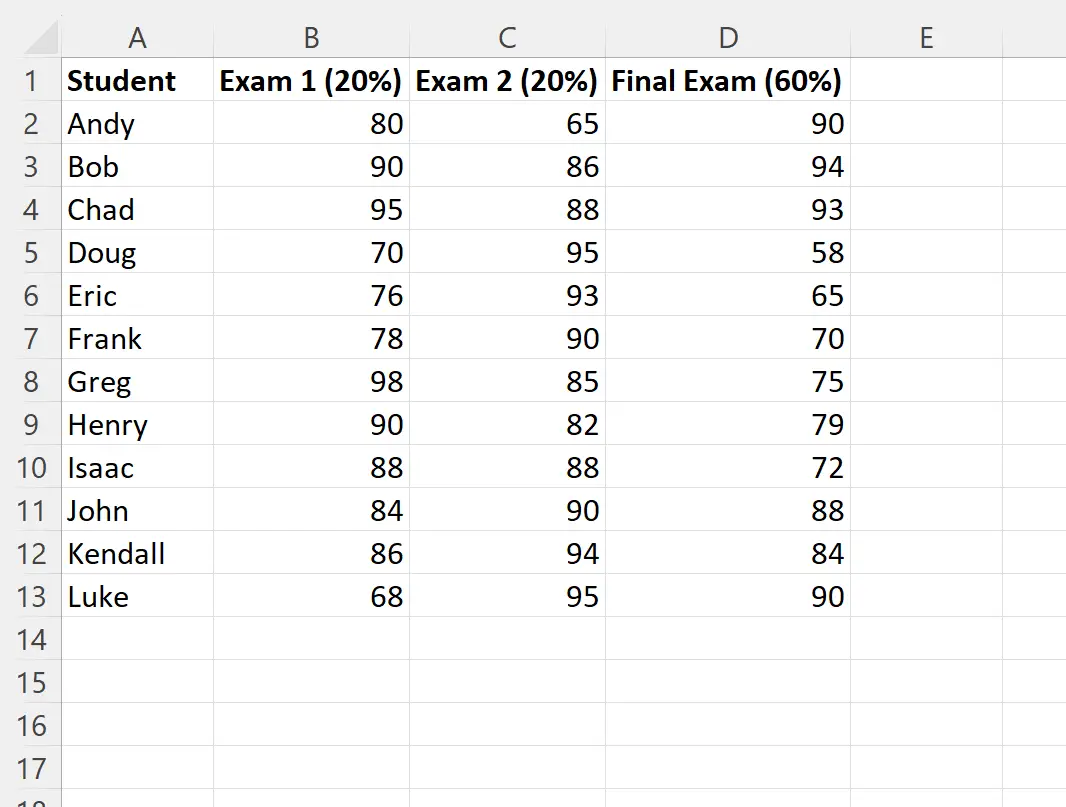
各試験に指定された重みを使用して、クラス内の各生徒の最終成績を計算するとします。
これを行うには、セルE2に次の数式を入力します。
=SUM( B2 *0.2, C2 *0.2, D2 *0.6)
次に、この数式をクリックして E 列の残りのセルにドラッグします。
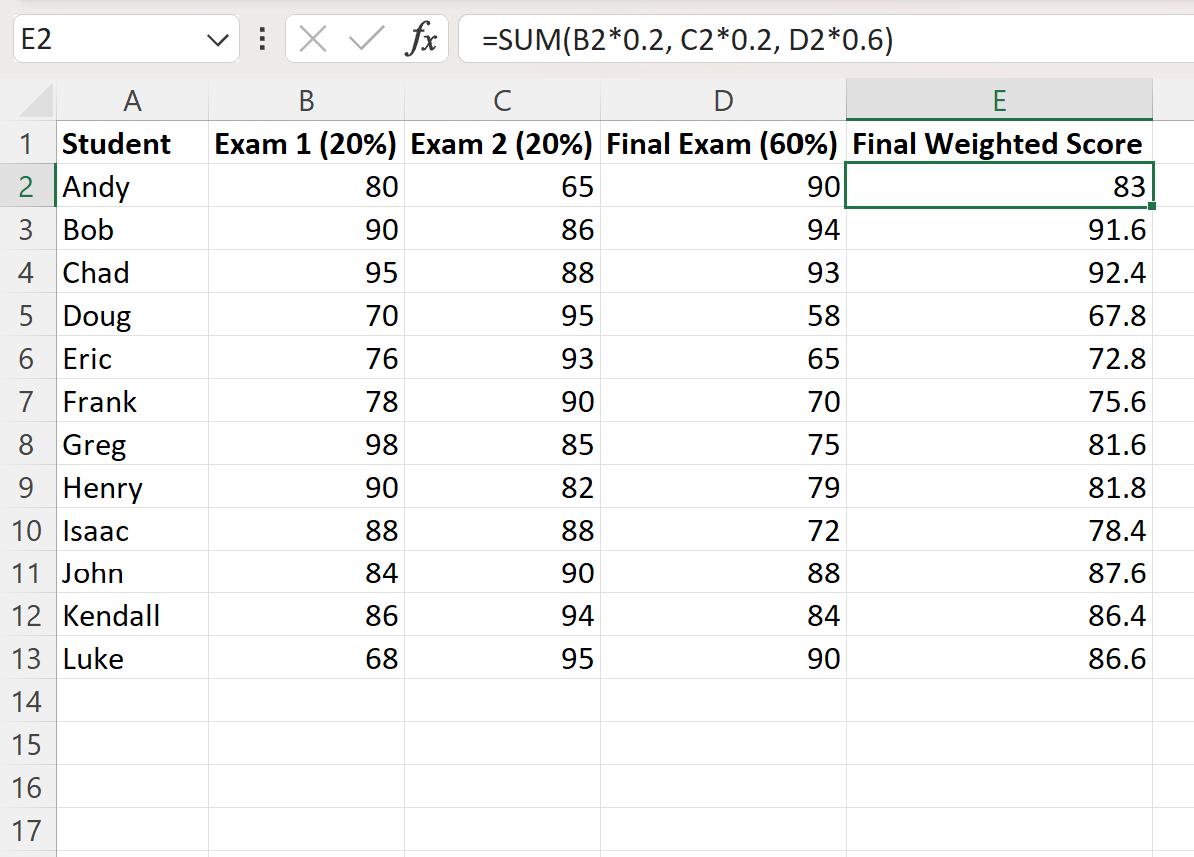
結果から次のことがわかります。
- アンディの最終加重スコアは83です。
- ボブの最終加重スコアは91.6です。
- チャドの最終加重スコアは92.4です。
等々。
行 2 で各試験の重み付けを割り当て、セルE3で次の式を使用して各生徒の最終的な重み付けされた成績を計算することもできることに注意してください。
=SUM( B3 * $B$2 , C3 * $C$2 , D3 * $D$2 )
次に、この数式をクリックして E 列の残りのセルにドラッグします。
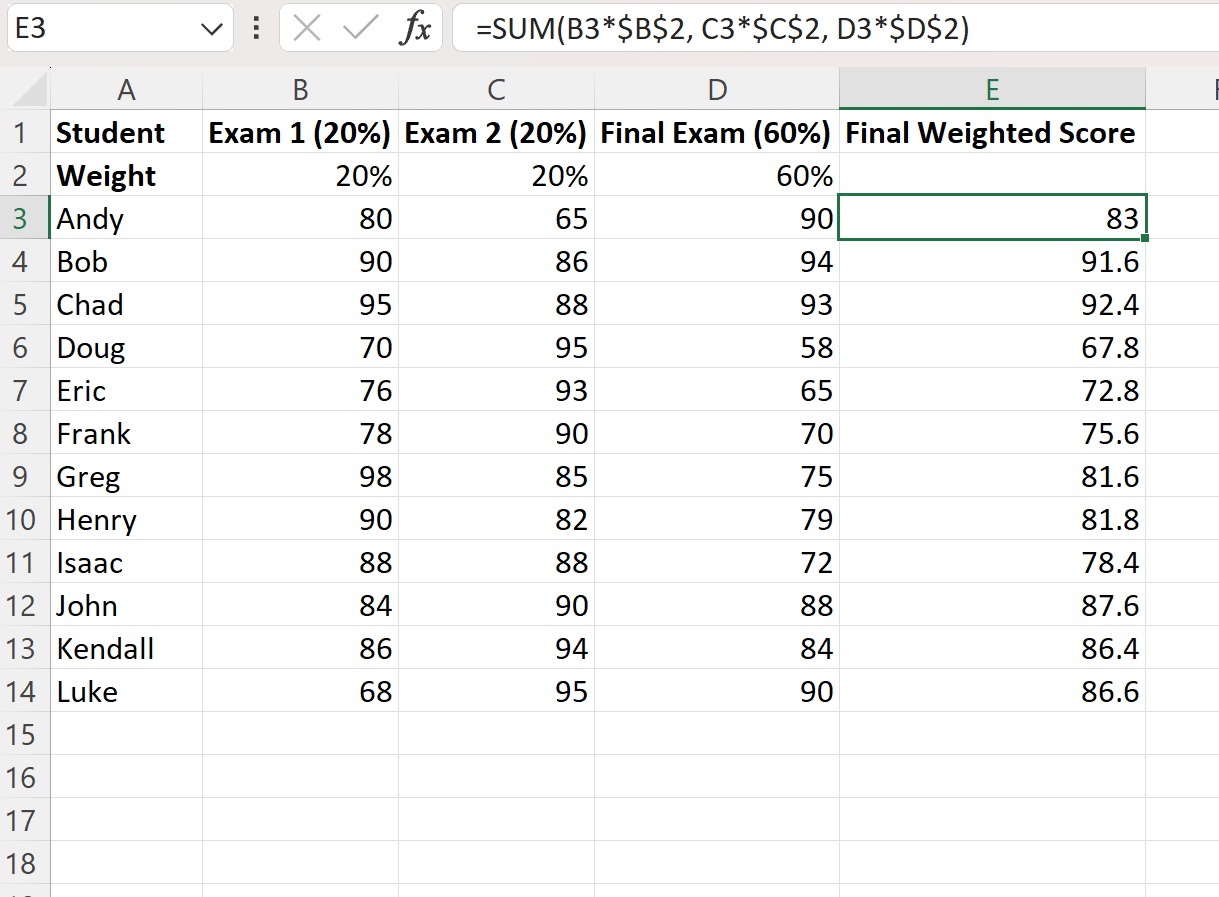
各生徒の最終的な重み付けされた成績は、前の例で計算されたものと一致することに注意してください。
追加リソース
次のチュートリアルでは、Excel で他の一般的なタスクを実行する方法について説明します。
Excel で加重パーセンテージを計算する方法
Excel で加重移動平均を見つける方法
Excel で加重標準偏差を計算する方法